কিভাবে Wi-Fi এর মাধ্যমে একটি কম্পিউটারে একটি টিভি সংযোগ করবেন?

আধুনিক প্রযুক্তি একটি কম্পিউটারের সাথে একটি টিভি সংযোগ করা সহজ করে তোলে। তাই আপনি বড় পর্দায় আপনার প্রিয় সিরিজ দেখতে পারেন বা আরও বিস্তারিতভাবে ফটো এবং নথি অধ্যয়ন করতে পারেন। তারযুক্ত সংযোগ আরও বেশি অপ্রাসঙ্গিক হয়ে উঠছে। Wi-Fi প্রযুক্তি আরও বেশি জনপ্রিয়তা অর্জন করছে, যা অপ্রয়োজনীয় তারগুলি থেকে মুক্তি পাওয়া সম্ভব করেছে।
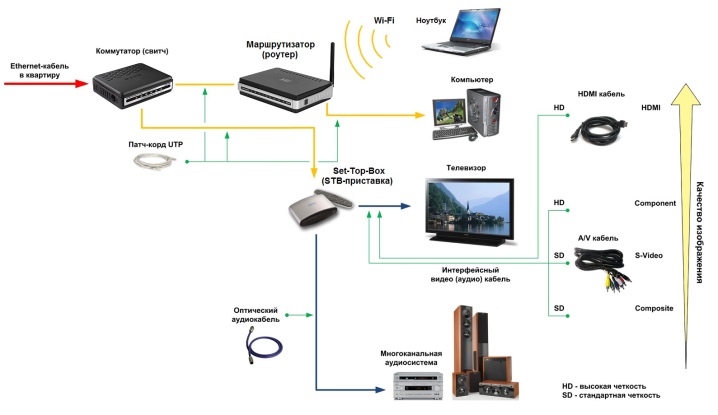
প্রয়োজনীয় শর্তাবলী
আপনার কম্পিউটারে টিভি সংযোগ করার আগে, আপনাকে নিশ্চিত করতে হবে যে উভয় ডিভাইসই নির্দিষ্ট ফাংশন সমর্থন করে। প্রথমে আপনাকে টিভিতে থাকা প্যারামিটারগুলি দেখতে হবে। তার পাসপোর্টে স্মার্ট টিভি চিহ্ন থাকতে হবে। ব্যয়বহুল মডেলগুলিতে, একটি টিভিতে একটি কম্পিউটার থেকে ছবি দেখার জন্য, একটি অন্তর্নির্মিত Wi-Fi রিসিভারও সরবরাহ করা হয়।
এই প্রযুক্তির সাহায্যে, সংযোগ প্রায় স্বয়ংক্রিয়ভাবে ঘটে। কোন অতিরিক্ত সরঞ্জামের উল্লেখ নেই। পুরানো মডেলগুলিতে এমন রিসিভার নাও থাকতে পারে। কারণ তখন প্রযুক্তির এত ব্যবহার ছিল না। তবে একটি USB সংযোগকারী ইতিমধ্যেই টিভিগুলির ডিজাইনে তৈরি করা হয়েছে, যা বিভিন্ন উদ্দেশ্যে ব্যবহৃত হয়। এই ক্ষেত্রে, সিগন্যাল গ্রহণকারী মডিউল এটির মাধ্যমে সংযুক্ত করা যেতে পারে।

এই ধরনের একটি রিসিভার মডেল টিভি প্রস্তুতকারকের দ্বারা প্রদত্ত পরামিতিগুলির সাথে সঙ্গতিপূর্ণ হতে হবে।
টিভির ফাংশনে স্মার্ট টিভির উপস্থিতি ছাড়াই স্থানীয় সংযোগ করা হয়। যদি এটি হয়, তাহলে আপনি কেবল দুটি ডিভাইস সরাসরি সংযুক্ত করতে পারেন।
একটি স্মার্ট সেট-টপ বক্স ব্যবহার করা হলে আরেকটি বিকল্প আছে। এর মূল উদ্দেশ্য হল পুরানো টিভি মডেলকে প্রয়োজনীয় কার্যকারিতা প্রদান করা। পুরানো কম্পিউটারগুলিতে বিল্ট-ইন ওয়াই-ফাই রিসিভারও নেই। এই ক্ষেত্রে, ডিভাইসগুলির মধ্যে একটি সংকেত প্রেরণ করার জন্য আপনাকে একটি রাউটার কিনতে হবে।
অ্যাডাপ্টার কেনার সময়, এটির ব্যান্ডউইথের দিকে বিশেষ মনোযোগ দেওয়া উচিত। ডিভাইসটি সঠিকভাবে কাজ করার জন্য, প্রতি সেকেন্ডে 100-150 মেগাবিটের একটি সূচক প্রয়োজন। যখন এই শর্তটি পূরণ করা হয় না, তখন টিভি পর্দায় একটি ছবি প্রদর্শিত হয়, যা কেবল ধীর হয়ে যায় না, তবে টুইচও করে। এই ধরনের পরিস্থিতিতে একটি ভিডিও দেখা অসম্ভব, এমনকি একটি ছোট।

বেশিরভাগ কম্পিউটারের জন্য, আপনাকে একটি অতিরিক্ত প্রোগ্রাম ইনস্টল করতে হবে যা আপনাকে টিভিতে সরঞ্জামগুলি সংযুক্ত করতে দেয়। সিস্টেম সংস্করণ (উইন্ডোজ 10 বা উইন্ডোজ 7) কোন ব্যাপার না। ব্যবহারকারীর হাতে স্মার্ট টিভি ফাংশন রয়েছে কিনা তা বোঝার জন্য, আপনাকে নির্মাতা তার টিভিকে কী বৈশিষ্ট্য দিয়েছিলেন তা বিশদভাবে অধ্যয়ন করতে হবে। এই তথ্যটি বাক্সে থাকা উচিত, তাই ব্যবহারকারীর ম্যানুয়ালটিতে ডুব দেওয়ার দরকার নেই।
আরেকটি উপায় আছে - নিয়ন্ত্রণ প্যানেল পরিদর্শন করা। এটি একটি বিশেষ "স্মার্ট" বোতাম বা একটি ঘর আইকন আছে এই ক্ষেত্রে, আপনি নিরাপদে একটি বেতার সংযোগ ব্যবহার করতে পারেন। সবচেয়ে কঠিন উপায় হ'ল ইন্টারনেটে টিভি মডেল সম্পর্কে তথ্য চালনা করা এবং সরঞ্জামগুলিতে স্মার্ট টিভি ব্যবহার করার ক্ষমতা আছে কিনা তা দেখুন।


সংযোগ নির্দেশাবলী
আজ, ব্যবহারকারীর কাছে একটি পিসিতে একটি টিভি সংযোগ করার জন্য শুধুমাত্র দুটি বিকল্প রয়েছে। প্রথম ক্ষেত্রে, একটি রাউটার ব্যবহার করা হয়। দ্বিতীয় তারের মধ্যে। পেশাগতভাবে কথা বলা, তারপর ওয়্যারলেস এবং তারযুক্ত সংযোগ। কিছু ক্ষেত্রে, আপনি একটি মনিটরের পরিবর্তে একটি টিভি পর্দা ব্যবহার করতে পারেন। সুতরাং এটি কেবল সামাজিক নেটওয়ার্কগুলিতে যোগাযোগ করাই নয়, খেলতেও সুবিধাজনক।

কাস্টমাইজেশন সহ
সেটআপ কম্পিউটার সংযোগ করতে কিছু সময় লাগবে। আপনার একটি কম্পিউটার দরকার, যার ডিজাইনে একটি সংকেত পাওয়ার জন্য একটি অন্তর্নির্মিত রাউটার এবং ডিএলএনএ সহ একটি টিভি রয়েছে। এই ক্ষেত্রে, যদি সংকেত মান খারাপ হয়, ছবি একটি বিলম্ব সঙ্গে টিভি পর্দায় প্রদর্শিত হবে. কখনও কখনও এই পার্থক্য এক মিনিট পর্যন্ত হতে পারে। টিভি স্ক্রীন শুধুমাত্র কম্পিউটারে যা বাজানো হয় তা দেখাবে, এটি স্ক্রিন ডুপ্লিকেশন হিসাবে কাজ করবে না।
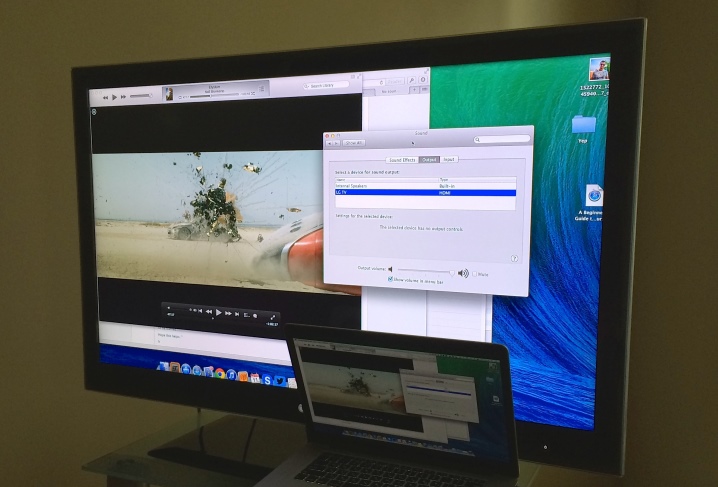
বিশেষজ্ঞরা মনে করিয়ে দেন যে এনকোডিং প্রক্রিয়াটি সম্ভব হওয়ার জন্য, একটি উচ্চ-শক্তি প্রসেসর প্রয়োজন। কেবলমাত্র তিনি আরও সংক্রমণের জন্য গুণগতভাবে সংকেত সংকুচিত করতে পারেন।
যে উপাদানটি যত দুর্বল, চিত্রটি তত খারাপ প্রেরণ করা হয়। এই ধরনের বিলম্ব অপ্টিমাইজ করতে, এটি Linux OS ব্যবহার করার পরামর্শ দেওয়া হয়। এই প্রসেসরটি শক্তিশালী, মাল্টি-কোর হিসাবে চিহ্নিত করা হয়। ব্যবহারকারীদের দ্বারা গ্রাফিক্স অ্যাডাপ্টার হিসাবে ব্যবহৃত হয়, বিশেষ করে গেমগুলিতে জনপ্রিয়। সুবিধার মধ্যে - নেটওয়ার্কের সাথে একটি দ্রুত স্থানীয় সংযোগ। ছবি চালানোর জন্য আপনি কম্পিউটারে টিভি সংযোগ করার আগে, আপনাকে এটিতে বেশ কয়েকটি সেটিংস করতে হবে।
- রাউটারটি সক্রিয় করুন এবং এটিতে উপলব্ধ সেটিংসে DHCP সেট করুন। এই মোডটি নেটওয়ার্ক পরামিতিগুলির স্বয়ংক্রিয় বিতরণের জন্য দায়ী।এর জন্য ধন্যবাদ, সংযোগ তৈরি করার পরে টিভি নিজেই প্রয়োজনীয় সেটিংস পাবে। এটি সবচেয়ে সহজ এবং দ্রুততম উপায়।
- যদি ইচ্ছা হয়, আপনি স্থানীয় নেটওয়ার্কে আপনার নিজের পাসওয়ার্ড সেট করতে পারেন, যেটি প্রতিবার সংযোগ করার সময় অনুরোধ করা হবে৷
- কন্ট্রোল প্যানেলে, আপনাকে সেটিংস ট্যাবে প্রবেশ করতে হবে।
- প্রয়োজনীয় বিভাগটিকে "নেটওয়ার্ক" বলা হয়। একটি উপ-আইটেম "নেটওয়ার্ক সংযোগ" আছে, এবং ব্যবহারকারী এটিতে আগ্রহী।
- টিভি সম্ভাব্য ধরনের সংযোগ সম্পর্কে তথ্য প্রদর্শন করবে। এখন আপনাকে "সংযোগ সেট আপ করুন" আইটেমে ক্লিক করতে হবে।
- প্রদত্ত তালিকা থেকে, আপনাকে ব্যবহারকারী দ্বারা ইনস্টল করা নেটওয়ার্ক নির্বাচন করতে হবে।
- পরবর্তী ধাপে আগে সেট করা পাসওয়ার্ড লিখতে হয়।
- নেটওয়ার্কের সাথে সংযোগ সফল হলে, এই সম্পর্কে তথ্য পর্দায় প্রদর্শিত হবে। এটি শুধুমাত্র "সমাপ্ত" বোতামে ক্লিক করার জন্য অবশেষ।
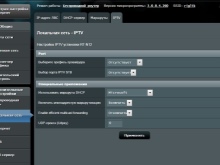
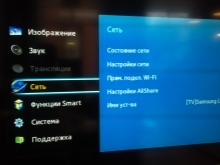
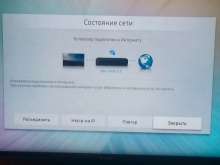
কাজ সম্পন্ন করার পরে, আমরা আত্মবিশ্বাসের সাথে বলতে পারি যে টিভিটি গ্রহণের জন্য সেট করা হয়েছে এবং আপনি ছবিটি নকল করতে পারেন। পরবর্তী ধাপ হল আপনার কম্পিউটারে মিডিয়া সার্ভার ইনস্টল করা। এটির মাধ্যমেই সংযুক্ত ডিভাইসগুলির মধ্যে ডেটা আদান-প্রদান করা হয়। বিকাশকারীরা অনেকগুলি প্রোগ্রাম অফার করে যা এই জাতীয় মিডিয়া সার্ভার তৈরি করতে এবং একে অপরের সাথে ডিভাইসগুলিকে সিঙ্ক্রোনাইজ করতে সহায়তা করে। এর মধ্যে একটি হল প্লেক্স মিডিয়া সার্ভার।
বিকাশকারীর সাইট থেকে ইনস্টলেশন ফাইলটি ডাউনলোড করা সহজ। প্রোগ্রামটি ডিভাইসে সক্রিয় করার পরে। প্রয়োজনীয় প্যারামিটারগুলি ওয়েব ইন্টারফেসে কনফিগার করা হয়েছে।
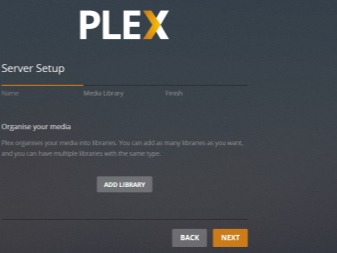
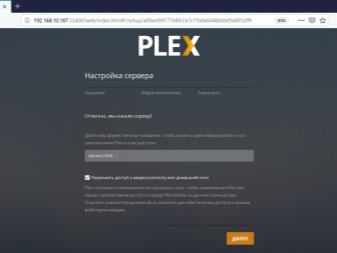
ব্যবহারকারীকে DLNA নামক বিভাগে যেতে হবে। একটি আইটেম আছে DLNA সার্ভার সক্ষম করুন, এটির সামনে আপনাকে বাক্সটি চেক করতে হবে, যা আপনাকে ভবিষ্যতে অ্যাপ্লিকেশনটি ব্যবহার করার অনুমতি দেবে।
এখন বিষয়বস্তুর জন্য সেটিং আবশ্যক। সফ্টওয়্যার ব্যবহার করার জন্য এটি একটি পূর্বশর্ত।ভিডিও বা ছবির সামনে একটি প্লাস রেখে ফাইলের ধরনটি প্লে করা উচিত। এমনকি আপনি আরও প্লেব্যাকের জন্য আপনার নিজের সিনেমার সংগ্রহ তৈরি এবং চালু করতে পারেন। এটি করার জন্য, আপনাকে প্রথমে উপযুক্ত বিভাগটি নির্বাচন করতে হবে, তারপর সংগ্রহের নাম টাইপ করুন।
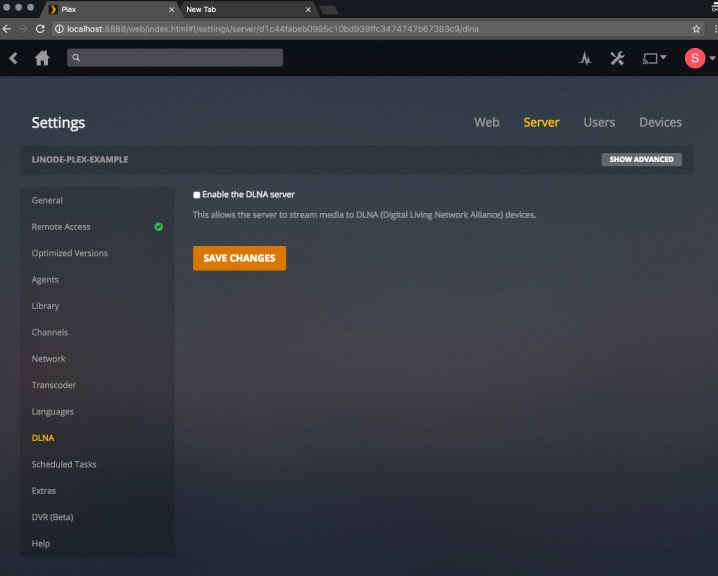
এখন আপনাকে "ফোল্ডার" এ যেতে হবে এবং সেখানে "অ্যাড" বোতামে ক্লিক করুন। একটি সংগ্রহ তৈরি করতে, আপনাকে কম্পিউটারে অবস্থিত ফিল্মগুলির পথে ড্রাইভ করতে হবে। এটি সফ্টওয়্যার সেটিংস সম্পূর্ণ করে, এখন ব্যবহারকারীর দ্বারা তৈরি করা সার্ভারটি অ্যাক্সেস করার সময়।
আমরা আবার টিভি মেনুতে ফিরে আসি। আমরা "মিডিয়া" বা "বাহ্যিক উত্স" বিভাগে আগ্রহী। এর নাম কোন মডেল ব্যবহার করা হয় তার উপর নির্ভর করে। যে সার্ভারটি আমরা আগে সংযুক্ত করেছি সেটিকে উৎস হিসেবে নির্বাচন করতে হবে। যদি এটি ফাইলগুলির একটি সংগ্রহ হয়, তবে এটি খুলুন এবং সেখানে তালিকায় পছন্দসই চলচ্চিত্রটি সন্ধান করুন। ফাইল ডাউনলোড শেষ হওয়ার সাথে সাথে ছবিটি বড় স্ক্রিনে স্থানান্তর করা সম্ভব হবে।
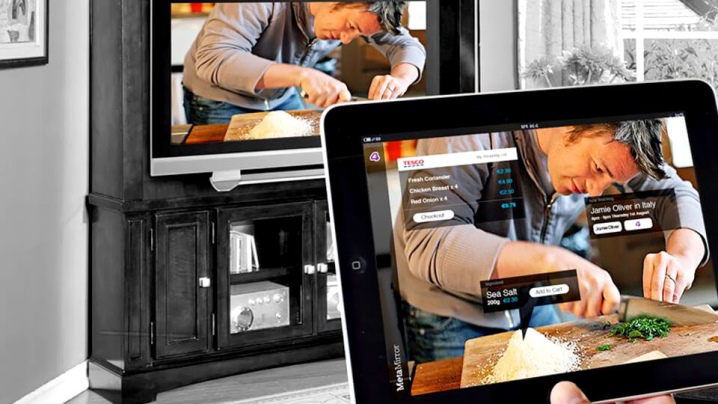
কাস্টমাইজেশন ছাড়া
যদি একটি কম্পিউটারে একটি টিভি সংযোগ করার জন্য প্রথম বিকল্পটি খুব জটিল বলে মনে হতে পারে, তবে দ্বিতীয়টি বেশ সহজ। একমাত্র প্রয়োজনীয়তা হল ডিভাইসটিতে একটি HDMI পোর্ট রয়েছে। তার অনুপস্থিতিতে, আপনি একটি অ্যাডাপ্টার ব্যবহার করতে পারেন। এই ধরনের একটি রিসিভার শুধুমাত্র কোন অপারেটিং সিস্টেমের সাথে সামঞ্জস্যপূর্ণ নয়, তবে এটি একটি স্মার্টফোন বা ট্যাবলেটকে দ্বিতীয় সংযুক্ত ডিভাইস হিসাবে ব্যবহার করা সম্ভব করে তোলে।
আরেকটি উল্লেখযোগ্য সুবিধা হল অতিরিক্ত ডিভাইস কিনতে এবং কম্পিউটার সিস্টেম উন্নত করার প্রয়োজন নেই। সংযোগের পরপরই সংযোগ তৈরি করা হয়।

আপনার প্রয়োজন একমাত্র জিনিস Wi-Fi. এই ধরনের একটি ডিভাইস লিনাক্স প্ল্যাটফর্মে চলে, যা বিশেষভাবে HD/FullHD ইমেজ সম্প্রচার আউটপুট করার লক্ষ্যে থাকে।এই ক্ষেত্রে, শব্দ সঙ্গে কোন সমস্যা হবে না, এবং ছবি রিয়েল টাইমে খাওয়ানো হয়।
আরেকটি সুবিধা যা প্রত্যাখ্যান করা কঠিন তা হল একটি কম্পিউটার থেকে একটি টিভিতে একটি ছবি আসার সময় কার্যত কোন বিলম্ব হয় না। অন্তত ব্যক্তি এটি লক্ষ্য করে না। ডিভাইসটি এমনভাবে প্রোগ্রাম করা হয়েছে যাতে বিভিন্ন প্রোটোকল সমর্থন করে যার মাধ্যমে বেতার সম্প্রচার করা হয়। এর মধ্যে রয়েছে:
- এয়ারপ্লে;
- মিরাকাস্ট (WiDi);
- ইজেডকাস্ট;
- ডিএলএনএ।
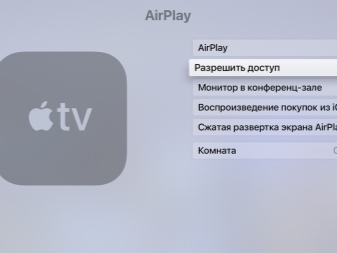
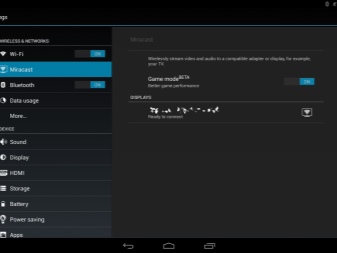
আপনি একটি বড় পর্দায় ভিডিও এবং ফটো, সেইসাথে সঙ্গীত ফাইল প্রদর্শন করতে পারেন। Wi-Fi 802.11n-এ সবকিছু স্থিরভাবে কাজ করে। ভাল সংকেত অভ্যর্থনা জন্য রিসিভার একটি অ্যান্টেনা দিয়ে সজ্জিত করা হয়. ইন্টারনেট নেটওয়ার্ক স্থিতিশীল থাকে কারণ সংযোগটি ইন্টারনেট ব্যবহারে হস্তক্ষেপ করে না।
একটি নিরাপত্তা কোড পরবর্তী ইনস্টলেশনের মাধ্যমে একটি নিরাপদ সংযোগ স্থাপন করা সম্ভব। প্রয়োজনে, আপনি ওয়েবের মাধ্যমে টিভি স্ক্রীন থেকে ছবিটি রিলে করতে পারেন। এইভাবে, যখন অন্য ব্যবহারকারীরা অ্যাক্সেস পাবেন, তারাও ছবিটি দেখতে সক্ষম হবেন।
যেকোনো ইন্টারনেট চ্যানেলের ইনস্টল করা ডিভাইসের মাধ্যমে প্লেব্যাক সেট আপ করা সম্ভব। প্রতিটি ব্যবহারকারী নিজের জন্য সিদ্ধান্ত নেয় কোন সংযোগ বিকল্পটি তার জন্য সবচেয়ে সহজ। আপনি যদি অতিরিক্ত খরচ না চান, তাহলে আপনার এই সংযোগ পথটি বেছে নেওয়া উচিত।
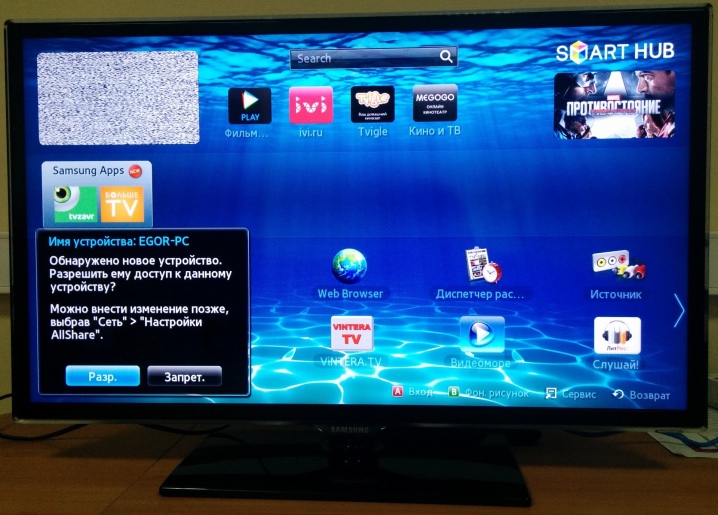
স্মার্ট টিভি ফাংশন ছাড়া সংযোগ কিভাবে?
এটি কারও জন্য গোপন থাকবে না যে প্রত্যেকেরই অতিরিক্ত কার্যকারিতা সহ একটি আধুনিক টিভি কেনার সামর্থ্য নেই। এই ক্ষেত্রে, দুটি ডিভাইসের মধ্যে জোড়া একটি ভিন্ন পদ্ধতি দ্বারা সম্পন্ন করতে হবে। এখন আমরা তথাকথিত WiDi/Miracast প্রযুক্তি সম্পর্কে কথা বলছি।
কিন্তু এই সমাধানেরও বেশ কিছু অসুবিধা রয়েছে। তার মধ্যে একটি হল কম্পিউটারের শক্তি। ডেটা স্থানান্তর সক্ষম করতে, কৌশলটির অবশ্যই নির্দিষ্ট পরামিতি থাকতে হবে। আরেকটি অসুবিধা হল যে সমস্ত টিভি বর্ণিত প্রযুক্তি সমর্থন করে না। যদি এটি উপলব্ধ না হয়, তবে আপনাকে একটি অ্যাডাপ্টার কিনতে হবে, শুধুমাত্র তখনই ডেটা স্থানান্তর পরিচালনা করা সম্ভব হবে।
একটি অতিরিক্ত ডিভাইস HDMI পোর্টের মাধ্যমে সরঞ্জামের সাথে সংযুক্ত। তদুপরি, কেবল ছাড়াই এই জাতীয় সংযোগ টিভি স্ক্রিনে সংকেত প্রেরণে একটি উল্লেখযোগ্য বিলম্ব বোঝায়।

অবিলম্বে পাঠান, এমনকি একটি শক্তিশালী কম্পিউটার দিয়ে, ভিডিও কাজ করবে না. সবসময় একটি সামান্য সময় পরিবর্তন আছে.
তবে ব্যবহৃত পদ্ধতির উল্লেখযোগ্য সুবিধাও রয়েছে। উদাহরণস্বরূপ, আপনি একটি সাইট থেকে একটি ছবি প্রদর্শন করতে পারেন যা একটি ব্রাউজারে দেখা হয়। আপনার কম্পিউটার সেট আপ করতে, আপনাকে প্রথমে ইন্টেল ওয়্যারলেস ডিসপ্লে নামে একটি বিশেষ অ্যাপ্লিকেশন ডাউনলোড করতে হবে। এর সেটআপ নিম্নরূপ:
- প্রথম পর্যায়ে, ইনস্টলেশন ফাইলটি ডাউনলোড করা হয় এবং সফ্টওয়্যারটি পরবর্তীতে ইনস্টল করা হয়;
- ব্যবহারকারীকে অবশ্যই টিভি মেনুতে যেতে হবে এবং একটি Miracast/Intel WiDi ফাংশন আছে কিনা তা দেখতে হবে, আপনি এটি নেটওয়ার্ক সেটিংসে খুঁজে পেতে পারেন;
- সেটিংস তৈরি হওয়ার পরে টিভি স্বয়ংক্রিয়ভাবে কম্পিউটারের সাথে সংযুক্ত হয়;
- সংযোগ স্থাপন করা হলে, বিষয়বস্তু চালানো যাবে.
আরেকটি সম্ভাবনা আছে - স্মার্ট সেট-টপ বক্স ব্যবহার করা। সংযোগ নির্দেশাবলী একই.

সম্ভাব্য সমস্যা
এটাও ঘটে যে টিভি কম্পিউটার দেখতে পায় না। এই ক্ষেত্রে, নেটওয়ার্ক সেটিংসে যেতে এবং সরঞ্জামগুলি হোম নেটওয়ার্কের সাথে সংযুক্ত রয়েছে তা নিশ্চিত করার পরামর্শ দেওয়া হয়। পদক্ষেপগুলি সম্পূর্ণ করার পরে, আপনাকে রাউটারটি পুনরায় বুট করতে হবে। টিভিটিও বন্ধ করে তারপর চালু করতে হবে।যদি এটি সাহায্য না করে, তাহলে উপরের নির্দেশাবলীর মাধ্যমে আবার যাওয়া মূল্যবান, সম্ভবত একটি পয়েন্ট এড়িয়ে গেছে।
কিভাবে Wi-Fi এর মাধ্যমে একটি কম্পিউটারে একটি টিভি সংযোগ করবেন, নীচে দেখুন।













মন্তব্য সফলভাবে পাঠানো হয়েছে.